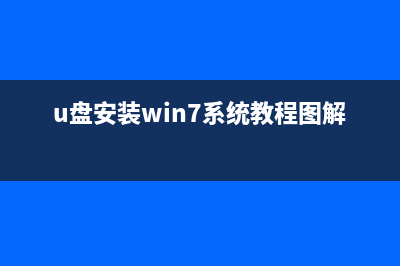对于想安装双系统,但是U盘无法引导安装Ubuntu的,下面的办法是很有效的。 BIOS设置 启动选择:Legacy 一、使用U大师分区 U大师U盘装系统Winpe工具箱V2.1 磁盘分配情况(主分区部分) (hd0,0): swap (hd0,1): ext4 (hd0,2): NTFS(C:); win7(x) 二、EasyBCD安装Ubuntu 下载EasyBCD(当前版本为V2.2) 1. Add New Entry(添加新条目)->NeoGrub->Install 2. Configure [plain] # NeoSmart NeoGrub Bootloader Configuration File # # This is the NeoGrub configuration file, and should be located at C:NSTmenu.lst # Please see the EasyBCD Documentation for information on how to create/modify entries: # neosmart.net/wiki/display/EBCD/ title Install Ubuntu . LTS root (hd0,2) kernel (hd0,2)/vmlinuz boot=casper iso-scan/filename=/ubuntu-..3-desktop-amd.iso ro quiet splash locale=en_US.UTF-8 initrd (hd0,2)/initrd.lz 注意: (1) 使用主分区 (2) 安装文件(ubuntu-..3-desktop-amd.iso) 3. 下载ISO文件 下载安装文件到C: 4. 在安装文件的casper文件夹中提取initrd.lz和vmlinuz.efi 5. 使用Legacy方式 重命名vmlinuz.efi文件为vmlinuz 6. NeoGrub引导安装 重新启动系统,并选择NeoGrub Bootloader(NeoGrub引导加载器) 7. 禁止加载光盘 在terminal中执行:sudo umount -l /isodevice 点击桌面的安装图标,正常安装即可。
推荐整理分享Windows 7(x64)下安装Ubuntu12.4的方法,希望有所帮助,仅作参考,欢迎阅读内容。
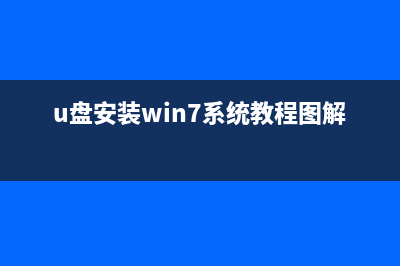
文章相关热门搜索词:,内容如对您有帮助,希望把文章链接给更多的朋友!
Win8安装教程 用U盘进入WinPE来安装Win8全程图解 Win8客户预览版怎么安装?Win8安装教程跟Win7安装教程几乎一样,因此安装Win8的方法多达多种也不足为其!笔者在此介绍成功率最高的那一种方法用U盘进
Vs如何用u盘引导安装Windows 8系统全程图解 解决方案:1.先重新启动计算机,并按下笔记本键盘上F1键进入笔记本的BIOS设置界面;2.进入BIOS设置界面后,按下键盘上键将菜单移动至Restart项目,按下键
U盘安装Win7操作系统教程完美版适用与win7及win8 此教程适用与win7及win8准备工作首先备份或者在官网下载好您机器的驱动,否则完成后可能无法正常使用①一个有win7或者XP系统的电脑(制作启动盘用)②